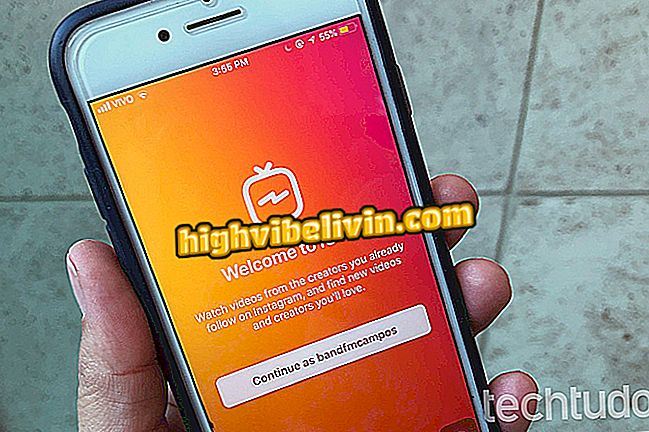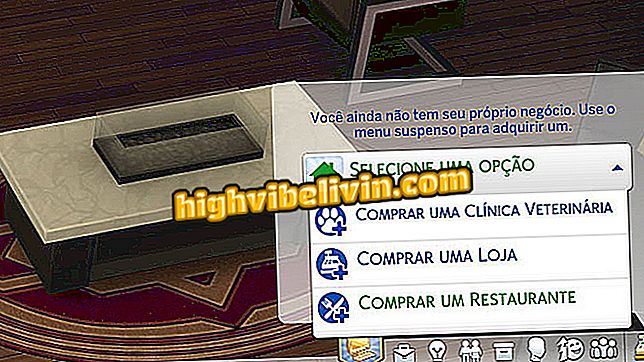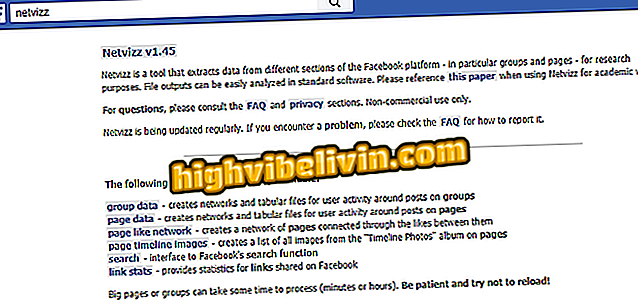Android имеет ниндзя способ поиска с помощью камеры; посмотрим, как использовать
Вы думали об открытии мест с помощью кнопки на телефоне? Этот трюк возможен на смартфонах Android просто. Мастер Google Now позволяет определять адреса или даже ландшафты на экране телефона, указывая телефон на это местоположение или автоматически считывая изображение, уже сохраненное в галерее. Элементы ландшафта или тексты анализируются для предоставления более точных данных.
В зависимости от анализа, приложение по-прежнему позволяет открывать результаты в Картах Google с просмотром улиц или даже выполнять более широкий поиск в Интернете. Кроме того, инструмент имеет кнопки обмена, которые позволяют отправлять результаты поиска в социальные сети и мессенджеры. Эта функция идеально подходит для определения того, в какой стране находится определенный пейзаж по фотографии, или для быстрого поиска на карте с помощью адресной карты на улице. Хотите узнать, как использовать? Проверьте это полное руководство.

Узнайте, как искать места с помощью Google Now на Android
Семь вещей система Android делает лучше, чем iPhone iOS
Используйте камеру для определения местоположения
Шаг 1. На вашем телефоне Android найдите приложение камеры по умолчанию, то же самое, которое вы используете для повседневной записи фотографий. Затем наведите камеру на элемент улицы или дом, который вы хотите найти. В этом примере мы будем использовать адресную карточку. Чтобы трюк сработал, вам нужно нажать кнопку «Пуск» (которая обращается к помощнику Google Now) на несколько секунд. Обозначается кружком на панели задач вашего смартфона. Обратите внимание, что экран будет обнаружен.

Откройте приложение камеры на Android и включите детектор экрана Google Now.
Шаг 2. Через несколько секунд результаты появятся на карточках внизу экрана. В этом примере был проведен анализ текста на дорожном знаке. Для более полного прочтения совет должен приблизить мобильный телефон к объекту, сосредоточить внимание только на том, что вы хотите найти. В этом случае адрес позволяет вам найти район и улицу, которую вы ищете, с помощью ярлыка, чтобы открыть его на Google Maps. Адрес будет отображаться с маркером места.

Проверьте результаты изображения и найдите карту в Google
Шаг 3. Пользователь также может отправить результат друзьям, коснувшись значка «Поделиться». Найдите приложение для отправки сообщений в мессенджере или социальной сети. В этом примере был использован Facebook Messenger.

Поделитесь результатом с друзьями
Шаг 4. Выберите имя контакта из списка приложения и заполните общий доступ в «Отправить». В разговоре вы увидите уникальную ссылку Google для доступа к информации.

Отправьте адрес или местоположение своим друзьям в мессенджерах и партнерских сетях
Шаг 5. Еще один вариант получения полных данных сайта - сделать более широкий поиск в Google. Вы можете нажать значок «G» на определенной карте, чтобы найти этот результат, или коснуться нижней части экрана в «Поиск этого изображения в Google». В первом случае пользователь найдет новости, карты и другие веб-данные. Во втором система сделает поиск «похожих изображений», учитывая цвета и больше элементов, более интересный совет для пейзажей.

Поиск дополнительной информации о местоположении или изображения в Google
Используйте изображения, сохраненные на Android
Шаг 1. Вместо использования телефона с камерой вы также можете использовать инструмент Google Now для поиска изображений, уже сохраненных на Android. Для этого откройте свою фотогалерею и найдите изображение. Затем нажмите кнопку «Пуск», обозначенную «кружком» на панели функций смартфона. Google Now будет читать элементы экрана. В этом случае для обнаружения использовалось пейзажное изображение.

Найдите изображение для поиска с помощью Google Now на Android
Шаг 2. Результат отобразит несколько обнаружений на отдельных карточках. В этом примере город Флоренция был идентифицирован в Италии, даже без элементов текстов, только изображение. Кроме того, были выделены другие достопримечательности на сайте. Опрос даже указал на «Просмотр улиц» для «прогулки» практически на месте с 360-градусным обзором.

Посмотреть все результаты для местоположения и до Просмотр улиц
В функции обнаружения экрана Google Now вы можете использовать Карты Google, YouTube, выполнять широкий поиск в Google, делиться ссылкой с друзьями и использовать те же функции, которые уже были описаны в начале этого урока. В зависимости от ландшафта, доски или фотографии, отображаемой на экране, некоторые дополнительные приложения могут отображаться или не отображаться для обеспечения более полных результатов, в зависимости от темы.
Включить поиск Google Now на экране
Шаг 1. Если функция не подключена по умолчанию на вашем телефоне Android, вы можете просто активировать ее. Для этого коснитесь значка «Настройки», а затем найдите категорию «Google».

Откройте настройки Google Now на Android
Шаг 2. Найдите пункт «Поиск» в списке и коснитесь опции «Поиск на экране».

Доступ к инструменту поиска на экране Google Now на Android
Шаг 3. Наконец, включите ключ рядом с «Попросить Google показать вам информацию, связанную с тем, что отображается на вашем экране ...». Ключ станет синим.

Включите эту функцию для отображения информации на экране при нажатии кнопки запуска
Приложение Android Photo Gallery исчезло; а сейчас? Откройте для себя на форуме.